Как только вы установите Rank Math в первый раз, вас встретит Мастер настройки, который мы обсудим ниже. Если вы еще этого не сделали, установите плагин Rank Math.
После запуска мастера установки вы увидите экран запуска установки.
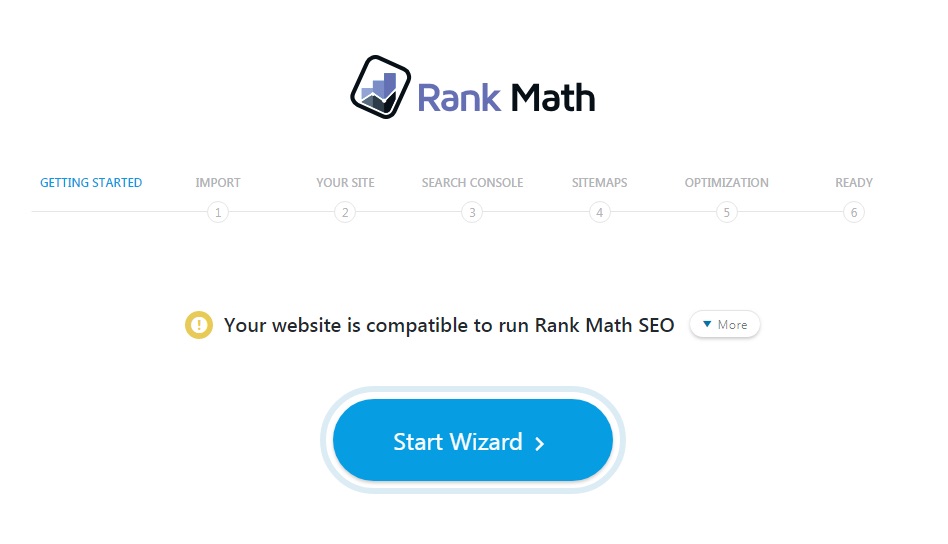
Rank Math также выполнит проверку совместимости, чтобы проверить совместимость вашего сайта. Если вы видите какие-либо ошибки, вы можете нажать кнопку «Дополнительно», чтобы увидеть подробности.
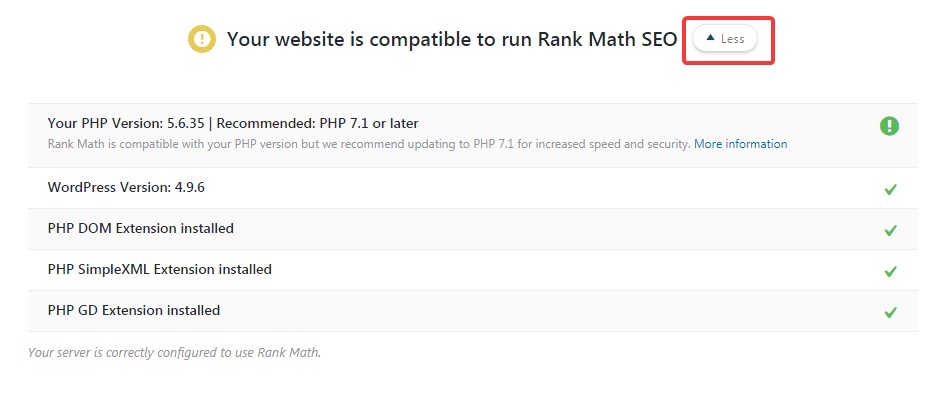
Когда вы будете готовы, нажмите мигающую кнопку «Start Wizard».
Оглавление
- Импорт данных
- Выбор типа вашего сайта
- Блоги
- Компании
- Сайты электронной коммерции
- Местные предприятия
- Все остальные
- Google Search Console
- Sitemaps
- Оптимизация
- Завершение настройки
Шаг 1 — Импорт данных
Rank Math имеет встроенные возможности для импорта существующих настроек SEO из вашего текущего плагина SEO. Это позволяет легко и быстро переключаться на Rank Math. Самое главное, вы не потеряете ни одного SEO рейтинга.
Rank Math автоматически определит, какой плагин SEO вы используете, и позволит вам выборочно выбрать, какие настройки вы можете импортировать. Например, вот как выглядит экран «Импорт данных» при использовании Yoast SEO.
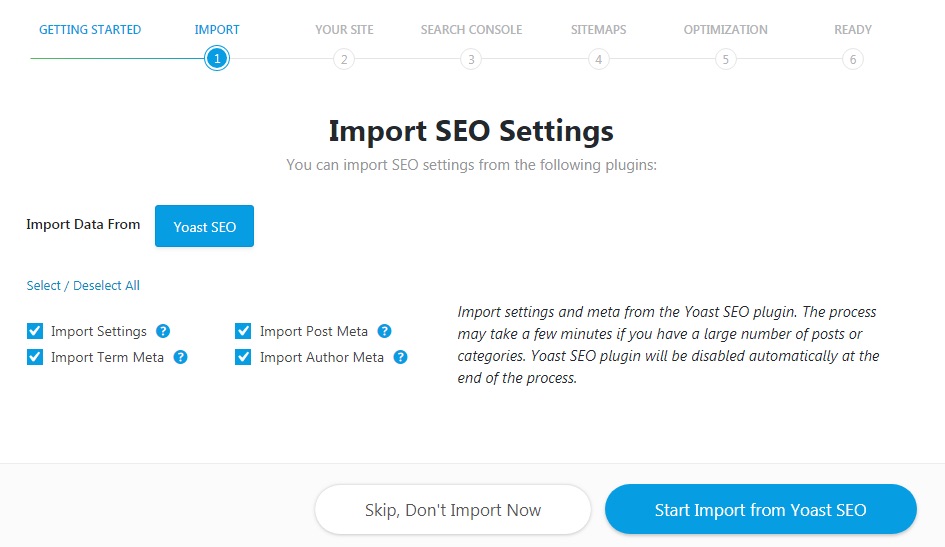
Для Yoast SEO у вас есть 4 типа настроек для импорта. Вот краткое объяснение каждой настройки.
- Настройка импорта: эта опция импортирует настройки Yoast SEO и метаданные, которые вы установили для своего сайта.
- Импортировать метаданные поста: эта опция импортирует метаданные для постов, страниц и пользовательских постов, которые включают заголовок SEO, описание, данные OpenGraph, мета роботов и многое другое.
- Import Term Meta: эта опция импортирует метаданные для категории, тега и других архивов таксономии.
- Импортировать метаданные автора: эта опция импортирует метаданные для страниц автора.
По умолчанию выбраны все эти параметры, что означает, что все доступные настройки будут импортированы в Rank Math. Однако, если вы хотите настроить какой-либо из параметров вручную, вы можете отменить проверку этого параметра для импорта и настроить его позже в настройках.
Кроме того, если вы по каким-либо причинам не готовы импортировать настройки, вы также можете использовать опцию пропуска. Лично мы не будем советовать это, но вы можете использовать его, когда вы тестируете Rank Math на локальном компьютере или если ваш сайт очень новый.
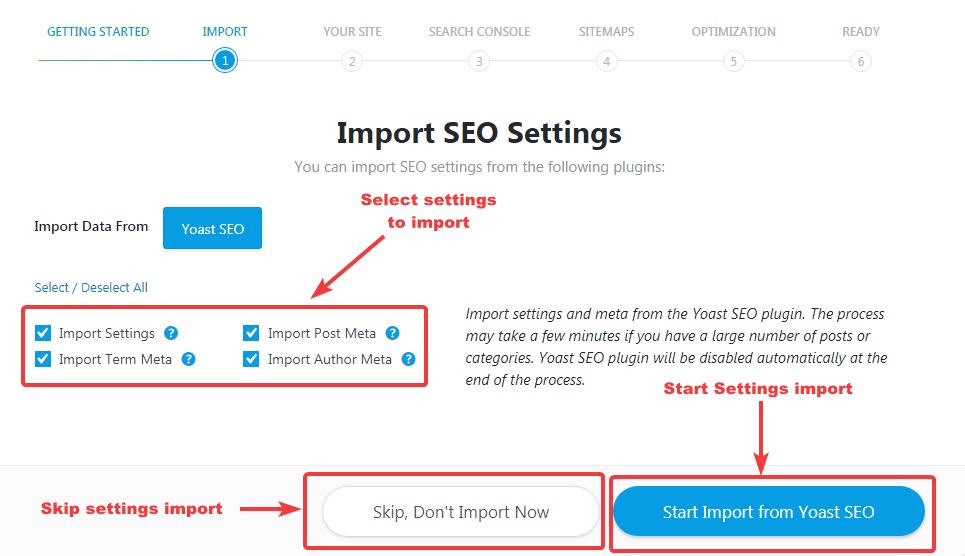
Как только вы нажмете кнопку «Начать импорт из Yoast SEO», вы увидите окно подтверждения в верхней части экрана. Нажмите кнопку ОК, чтобы начать процесс импорта.
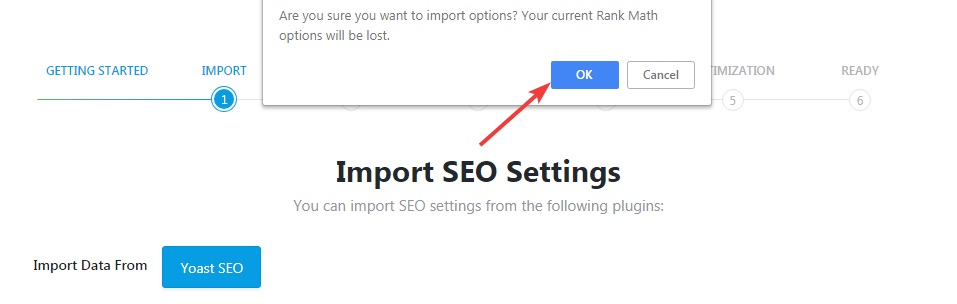
После подтверждения начнется процесс импорта Rank Math даст вам обновления о различных настройках, которые импортируются. Время, необходимое для завершения процесса, будет зависеть от количества публикаций на вашем сайте. После завершения процесса нажмите кнопку продолжения.
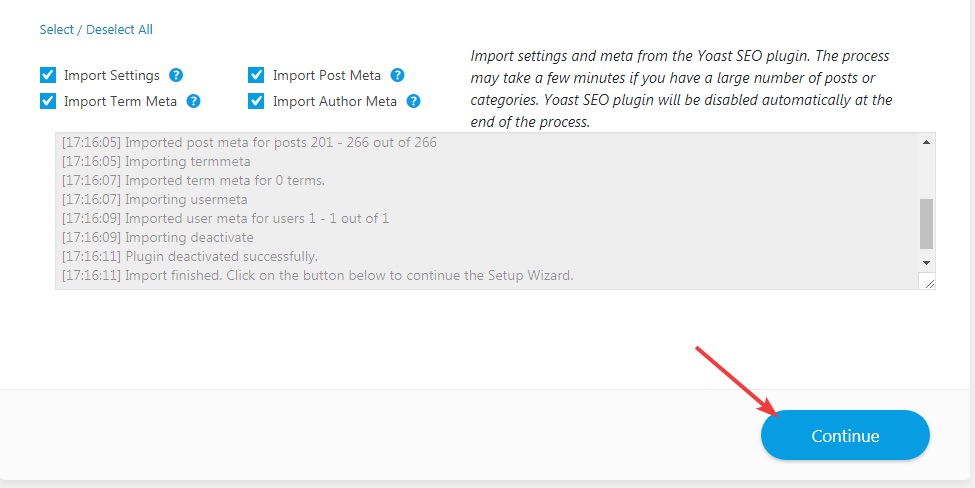
Как только вы нажмете кнопку «Начать импорт из Yoast SEO», вы увидите окно подтверждения в верхней части экрана. Нажмите кнопку ОК, чтобы начать процесс импорта.
Шаг 2 — Выбор типа вашего сайта
На следующем шаге вы выберете тип сайта, который вы запускаете, и соответственно настроите Rank Math. Во-первых, вот все варианты на третьем этапе.
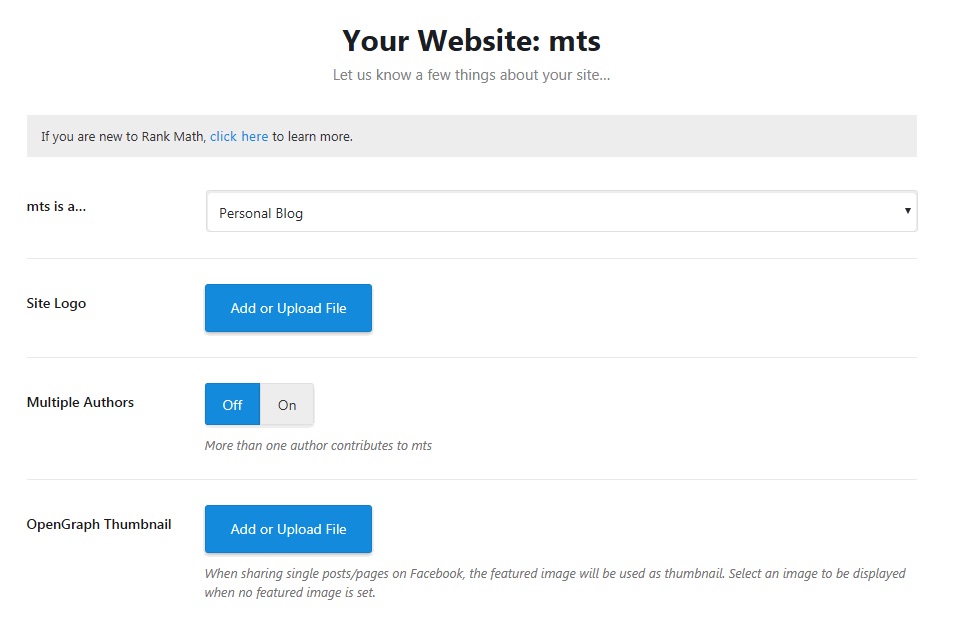
Большинство вариантов легко понять, но первый вариант является наиболее важным. Это позволяет вам настроить Rank Math для того типа веб-сайта, которым вы пользуетесь. Вот варианты в первом варианте.
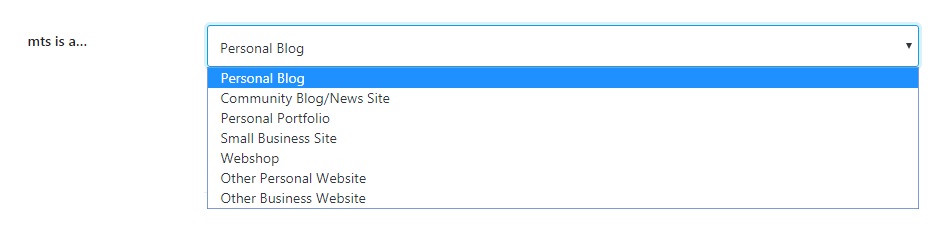
Настройка Rank Math для Блогов
Так как мы настраиваем Rank Math для блога, вы можете выбрать один из следующих вариантов.
- Личный блог
- Личное Портфолио
- Другой персональный сайт
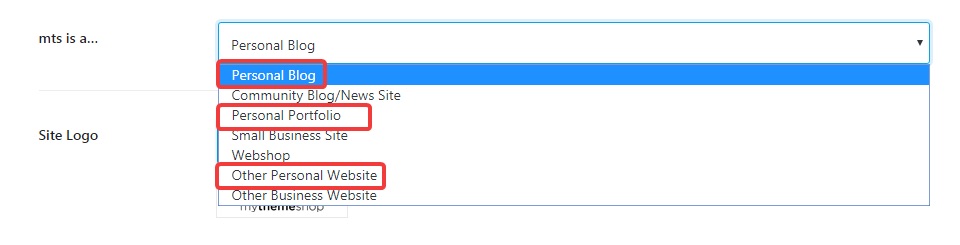
Выберите вариант, который описывает ваш бизнес ближе всего. Точное совпадение не обязательно.
Настройка Rank Math для бизнеса
Поскольку мы настраиваем Rank Math для бизнес-сайта, мы можем выбрать следующие параметры.
- Сайт для малого бизнеса
- Другой бизнес сайт
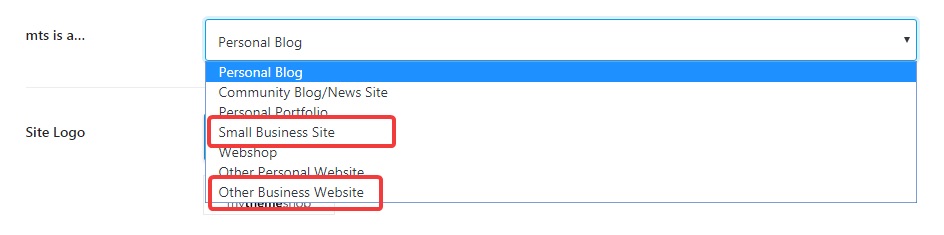
Выберите любой вариант, который описывает ваш бизнес ближе всего. При выборе любого из параметров на экране появятся 2 новые настройки.
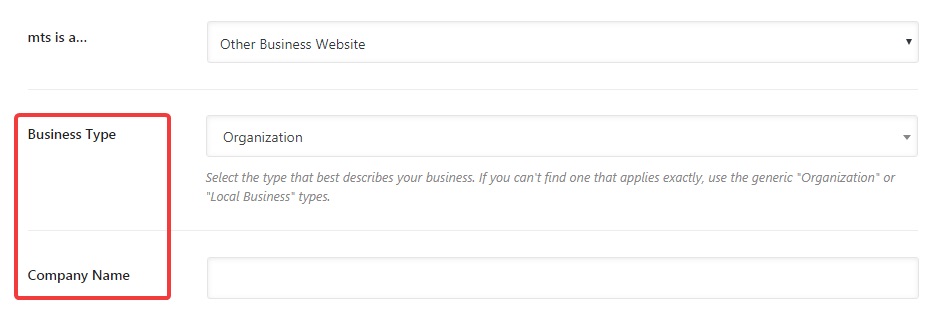
Давайте обсудим остальные настройки на экране.
тип бизнеса
В поле «Тип бизнеса» вы можете выбрать вид бизнеса, которым вы занимаетесь. Есть много вариантов, из которых можно выбрать, поэтому мы бы хотели потратить время на то, чтобы выбрать тот, который ближе всего подходит для вашего бизнеса. Вы также можете искать свой тип бизнеса, набрав его на клавиатуре. Если вашего типа бизнеса нет в списке, вы можете выбрать опцию «Организация», как показано на рисунке выше.
Вот проблеск всех вариантов.
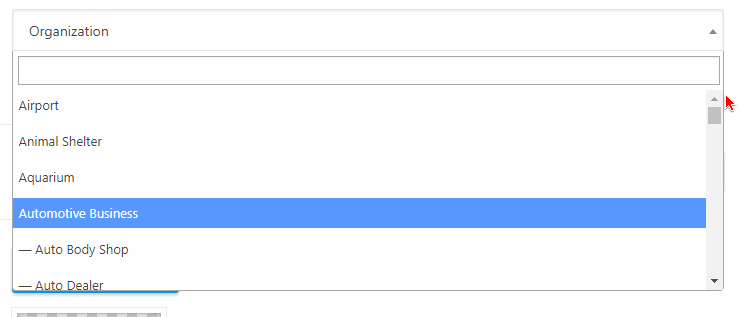
название компании
Название компании — это то, где вы вводите юридическое название вашего бизнеса. Обратите внимание, что это может отличаться от названия вашего сайта.

Настройка Rank Math для сайтов электронной коммерции
Rank Math полностью поддерживает сайты электронной коммерции и имеет множество функций, характерных для сайтов электронной коммерции. Чтобы настроить Rank Math для вашего сайта электронной коммерции, выберите опцию «Интернет-магазин» в раскрывающемся меню.

Как только вы выберете опцию «Интернет-магазин», вы увидите, что на экране появятся 2 новые настройки.
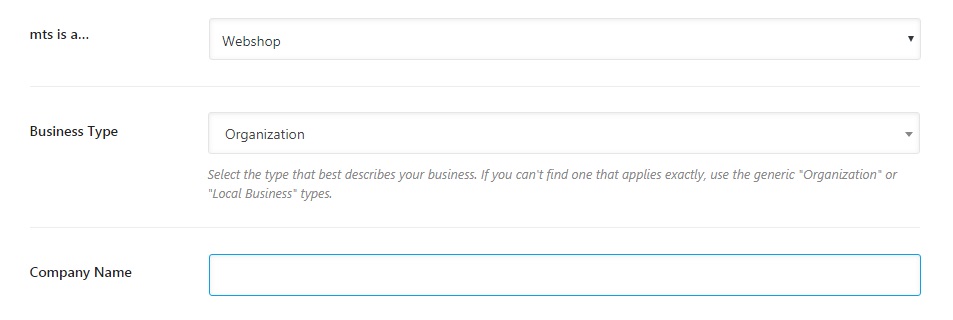
Тип бизнеса [скоро]
В поле «Тип бизнеса» вы можете выбрать вид бизнеса, которым вы занимаетесь. Есть много вариантов, из которых можно выбрать, поэтому мы бы хотели потратить время на то, чтобы выбрать тот, который ближе всего подходит для вашего бизнеса. Вы также можете искать свой тип бизнеса, набрав его на клавиатуре. Если вашего типа бизнеса нет в списке, вы можете выбрать опцию «Организация», как показано на рисунке выше.
Вот список всех вариантов.
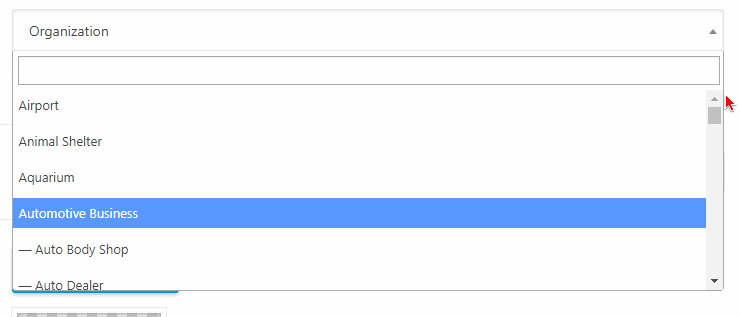
название компании
Название компании — это то, где вы вводите юридическое название вашего бизнеса. Обратите внимание, что это может отличаться от названия вашего сайта.

Настройка Rank Math для местного бизнеса
Rank Math полностью поддерживает местные бизнес-сайты и имеет множество функций, которые помогают местным веб-сайтам достигать более высоких рейтингов. Например, настройка вашего сайта в качестве Local Business автоматически включает настройку Local SEO в Rank Math.
Чтобы настроить свой веб-сайт в качестве Local Business, выберите соответствующий тип бизнеса в настройке Site-Type.
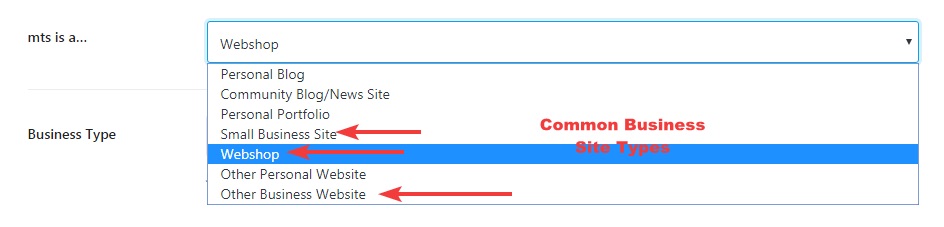
Как только вы выберете любой бизнес-вариант, под ним появятся еще 2 параметра.
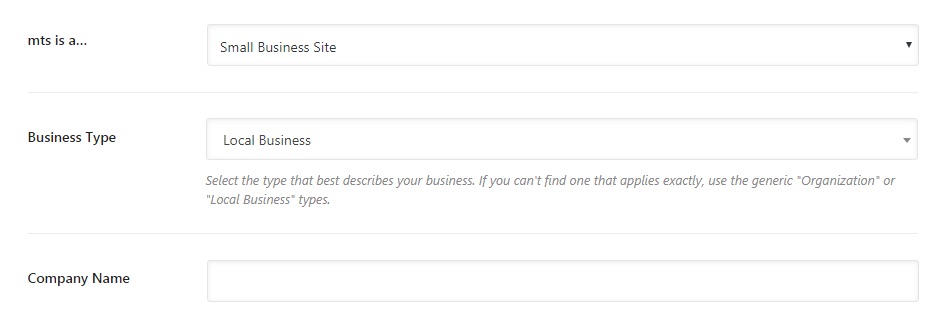
Давайте разберемся, как настроить эти параметры.
Тип бизнеса [скоро]
Поскольку мы настраиваем Rank Math для местного бизнеса, выберите опцию «Local Business» в раскрывающемся списке в поле «Тип бизнеса».

название компании
Название компании — это то, где вы вводите юридическое название вашего бизнеса. Обратите внимание, что это может отличаться от названия вашего сайта.

Настройка Rank Math для всех остальных
Мы уже обсуждали, как настроить Rank Math для блогов, предприятий, сайтов электронной коммерции и локальных сайтов. Если ваш сайт не подходит ни к одной из этих ролей, вы можете выбрать один из оставшихся вариантов.
- Блог сообщества / новостной сайт
- Другой персональный сайт
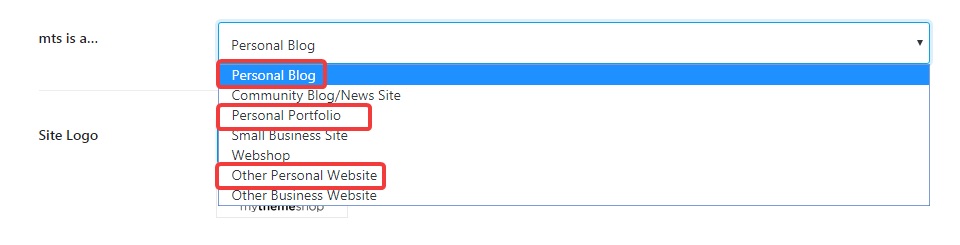
Если вы выберете опцию Блог сообщества / Новости, вы заметите, что под ним появятся 2 новые настройки.
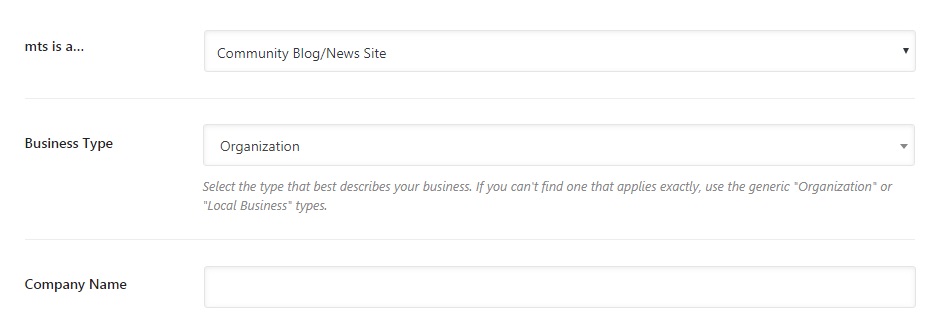
Давайте теперь поймем все доступные варианты.
Тип бизнеса [скоро]
В поле «Тип бизнеса» вы можете выбрать вид бизнеса, которым вы занимаетесь. Есть много вариантов, из которых можно выбрать, поэтому мы бы хотели потратить время на то, чтобы выбрать тот, который ближе всего подходит для вашего бизнеса. Вы также можете искать свой тип бизнеса, набрав его на клавиатуре. Если вашего типа бизнеса нет в списке, вы можете выбрать опцию «Организация», как показано на рисунке выше.
Вот список всех вариантов.
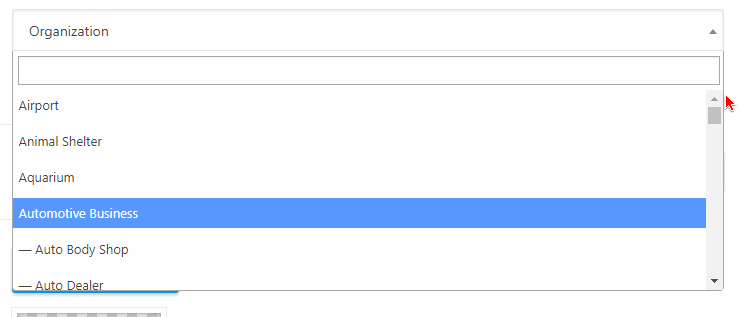
название компании
Название компании — это то, где вы вводите юридическое название вашего бизнеса. Обратите внимание, что это может отличаться от названия вашего сайта.

Логотип сайта
Здесь вы можете выбрать или загрузить логотип для вашего сайта. Rank Math пытается определить, загрузили ли вы уже логотип, и отобразить его здесь. Если логотип недоступен, вы всегда можете выбрать или загрузить его, нажав «Добавить или загрузить файл».

Как только вы нажмете кнопку, откроется Медиатека WordPress. Если вы уже загрузили файл логотипа, выберите его или загрузите, перетащив на него файл. После этого нажмите кнопку «Использовать этот файл».
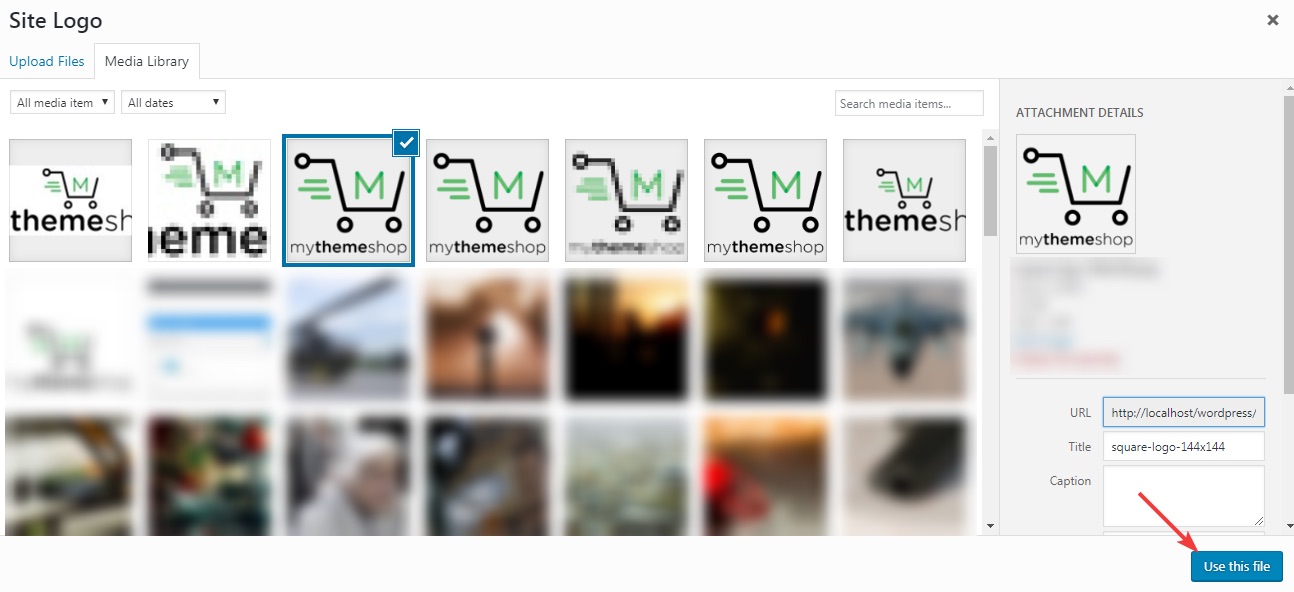
Вы увидите, что файл логотипа теперь отображается на экране.
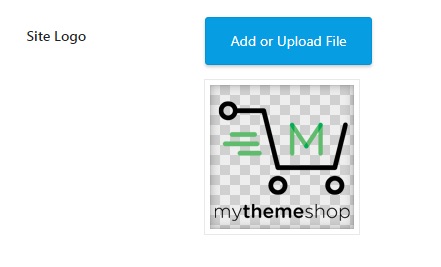
Несколько авторов
Этот параметр позволяет сообщать Rank Math, если на вашем сайте более 1 участника. Если вы выберете «Вкл.», Rank Math внесет необходимые улучшения, которые принесут пользу блогу с несколькими авторами.
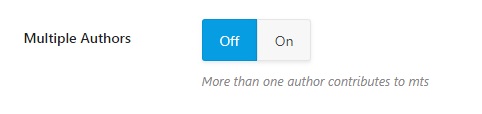
Миниатюра OpenGraph
С помощью Rank Math вы можете настроить OpenGraph Meta для каждого из ваших постов, когда вы их публикуете. Но если на вашем сайте уже есть большое количество сообщений, редактирование метаданных вручную займет много времени.
С помощью этой настройки вы можете установить миниатюру Open Graph по умолчанию для вашего сайта. Когда какие-либо из ваших сообщений будут опубликованы в социальных сетях, в которых нет показанного изображения, вместо этого будет использоваться это изображение.

Нажмите кнопку «Добавить или загрузить файл», чтобы открыть медиатеку WordPress. Когда он открыт, выберите изображение, чтобы установить его в качестве эскиза OpenGraph по умолчанию.
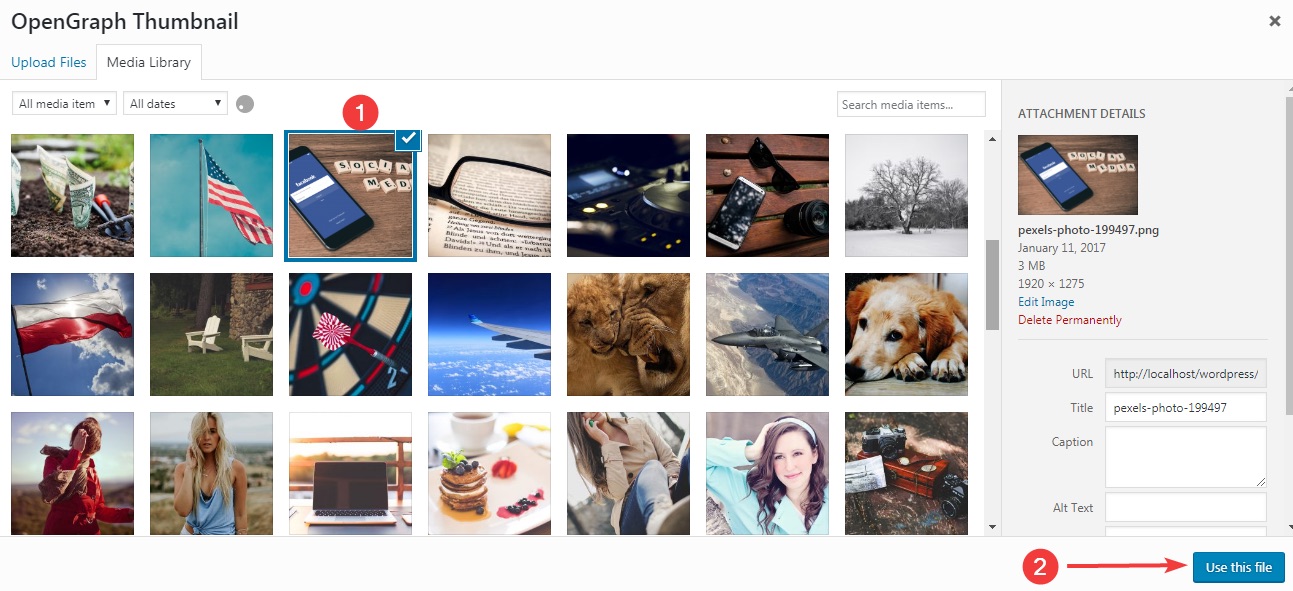
Как только вы выберете файл, он появится рядом с настройкой OpenGraph Thumbnail.
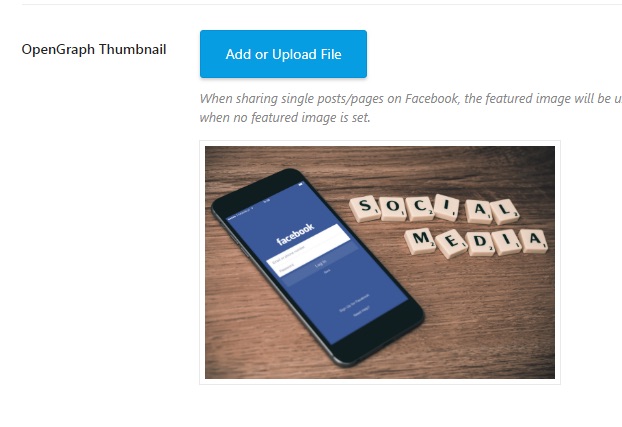
На рисунке ниже показан пример того, как будет выглядеть страница после настройки Rank Math для бизнес-сайта. Если ваша страница выглядит знакомо, вы готовы перейти к следующему шагу. Нажмите кнопку «Сохранить и продолжить», чтобы перейти к следующему шагу.
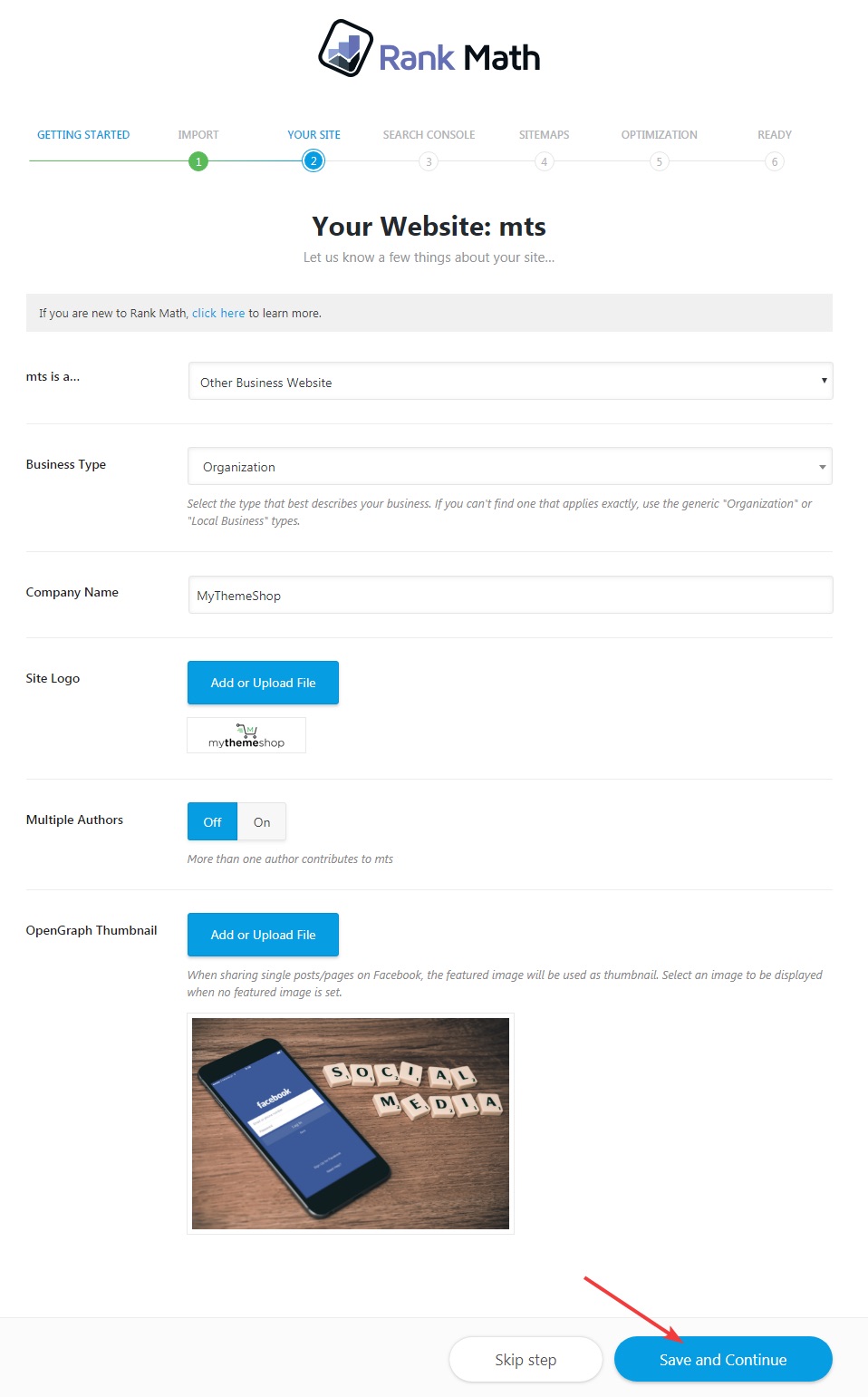
Шаг 3 — Консоль поиска Google
На следующем этапе вы настраиваете Rank Math для работы с Google Search Console. Если вы не знаете о консоли поиска Google, позвольте нам дать вам краткое объяснение.
Google Search Console — это инструмент управления веб-сайтом от Google. В частности, он был создан для того, чтобы владельцы веб-сайтов могли видеть важную информацию о своих веб-сайтах и решать проблемы, связанные с поисковыми системами. Ваша учетная запись Google Search Console будет содержать важную информацию, такую как состояние индекса вашего сайта, сканирование или другие проблемы, рейтинг ваших поисковых систем и, самое главное, ключевые слова, по которым ваш сайт занимает место. Эта информация поступает непосредственно от Google и является очень точной по сравнению с любым сторонним инструментом.
Как только вы настроите Rank Math для работы с Google Search Console, тогда Rank Math сможет получать важную информацию из Search Console и отображать ее прямо внутри вашего администратора WordPress. Это экономит много времени и дает полезную информацию для работы при создании нового контента.
Страница настройки консоли поиска Google в Rank Math выглядит следующим образом.
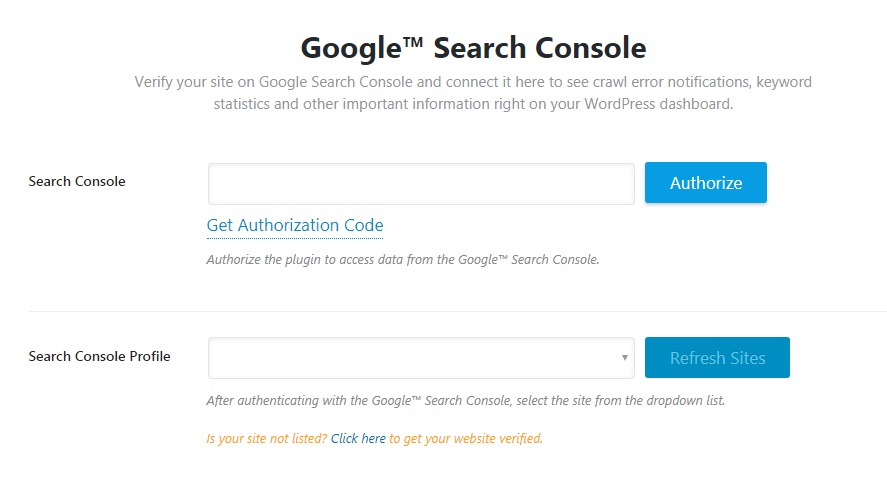
Первый вариант позволяет авторизовать Rank Math для получения информации из Google Search Console. Нажмите «Получить код авторизации», чтобы открыть диалоговое окно Google OAuth.

Откроется другое окно, в котором будут перечислены все ваши учетные записи Google. Выберите соответствующую учетную запись или добавьте новую учетную запись, нажав кнопку «Использовать другую учетную запись».
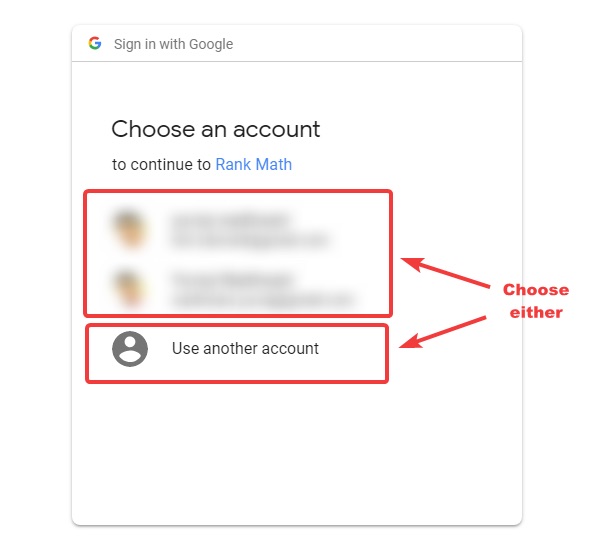
Вы увидите окно подтверждения, в котором будет отображаться информация о доступе, которую получит Rank Math. Нажмите OK, чтобы подтвердить и продолжить.
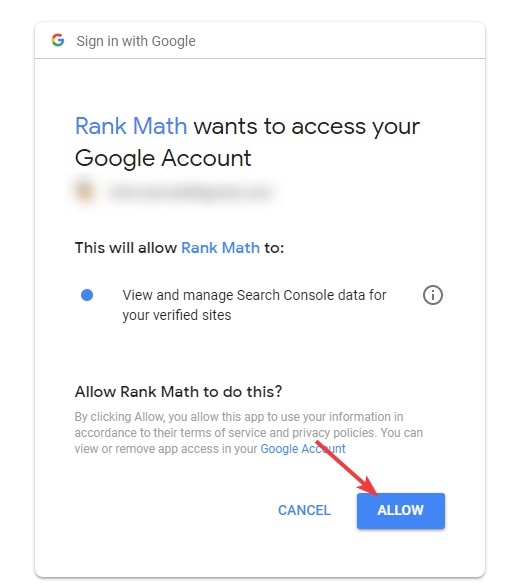
Google поделится кодом аутентификации на экране. Скопируйте код и закройте окно. Мы размыли части кода аутентификации по очевидным причинам.
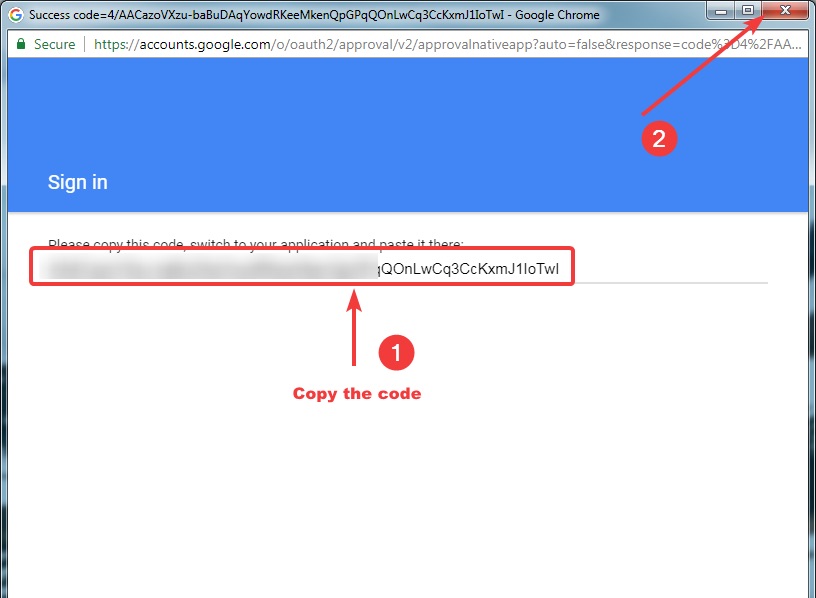
Вставьте код авторизации, который вы скопировали в настройку консоли поиска.
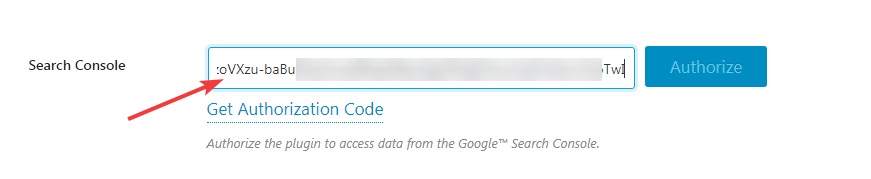
Как только вы вставите код, Rank Math автоматически проверит код и авторизует вашу учетную запись. Если это не произойдет автоматически, нажмите кнопку авторизации.
Если вы не сделали ошибок, то вы увидите следующий экран.

Если вы видите этот экран, это означает, что Rank Math авторизована для успешного извлечения данных из Rank Math. Если вы хотите выбрать другую учетную запись, вы можете нажать кнопку «Деавторизовать учетную запись» и повторить процедуру с правильной учетной записью.

После того, как вы выбрали свою учетную запись, следующим шагом будет выбор соответствующего свойства консоли поиска в настройке профиля консоли поиска. Прежде чем продолжить, есть несколько вещей, которые вы должны понять.
Во-первых, консоль поиска Google будет отображать информацию о вашем веб-сайте только после того, как вы подтвердите, что являетесь владельцем веб-сайта. Если ваш сайт не подтвержден, он не будет отображаться здесь. Мы также обсудим, как проверить ваш сайт в следующие несколько шагов.
Во-вторых, Google Search Console собирает данные об отдельных свойствах . Свойство может быть веб-сайт или даже отдельная страница на вашем сайте.
Если щелкнуть раскрывающийся список « Профиль консоли поиска», вы увидите все свои свойства в списке. Выберите ваш сайт из выпадающего списка.
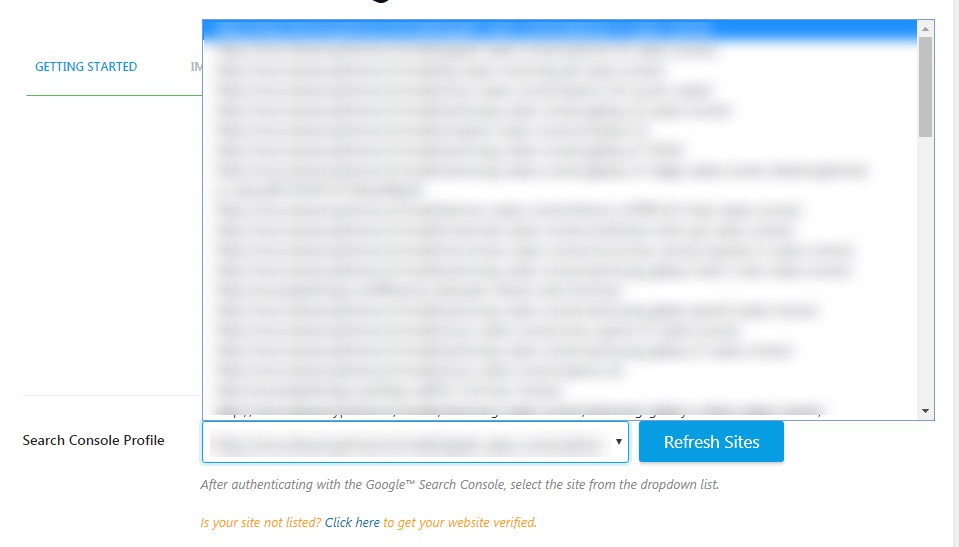
Если вы не видите свой веб-сайт в раскрывающемся списке, возможно, есть две причины.
- Вы выбрали учетную запись Google, которая не использовалась для подтверждения вашего веб-сайта с помощью консоли поиска Google. Отмените авторизацию своего аккаунта, а затем используйте правильный аккаунт.

- Ваш сайт может быть не подтвержден. Нажмите на ссылку «Нажмите здесь» в тексте под раскрывающимся списком, чтобы перейти в меню проверки. Ссылка открывается в новом окне / вкладке, поэтому ваш текущий прогресс не будет затруднен.
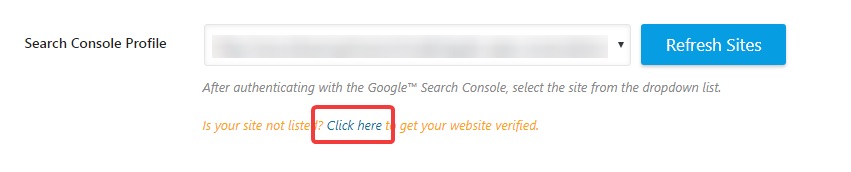
Вы попадете во внутренние настройки Rank Math. В поле консоли поиска Google вам нужно будет ввести проверочный HTML-код или идентификатор. Если у вас его нет или вы не знаете, как его получить, нажмите ссылку «Страница проверки консоли поиска» под настройкой. Эта ссылка также откроется в новой вкладке.
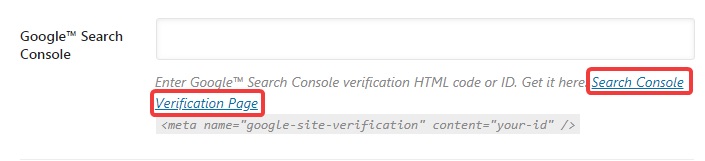
Вы попадете в Google для веб-мастеров Central, и ваши проверенные в настоящее время свойства будут также отображаться на странице. Нажмите кнопку «Добавить свойство», чтобы начать проверку вашего сайта.
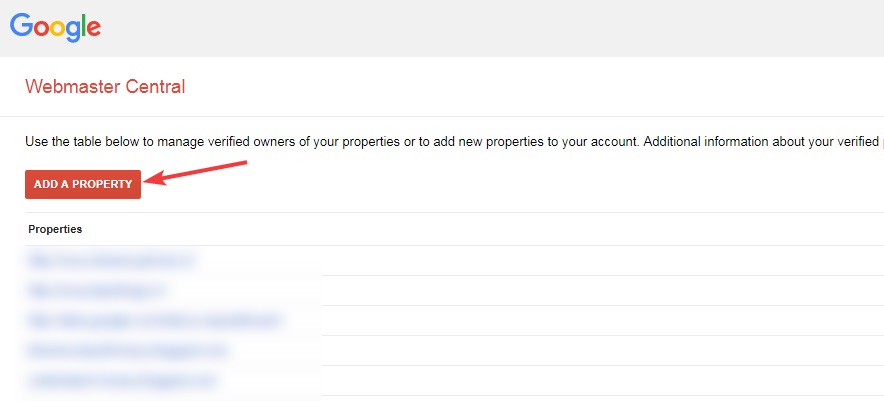
Откроется небольшое окно, предлагающее вам ввести URL вашего сайта. Введите URL и нажмите «Продолжить».
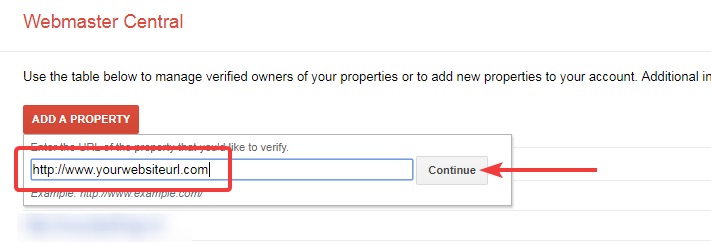
Вы попадете на страницу подтверждения. Google предлагает несколько способов проверки вашего веб-сайта, которые доступны в двух вкладках.
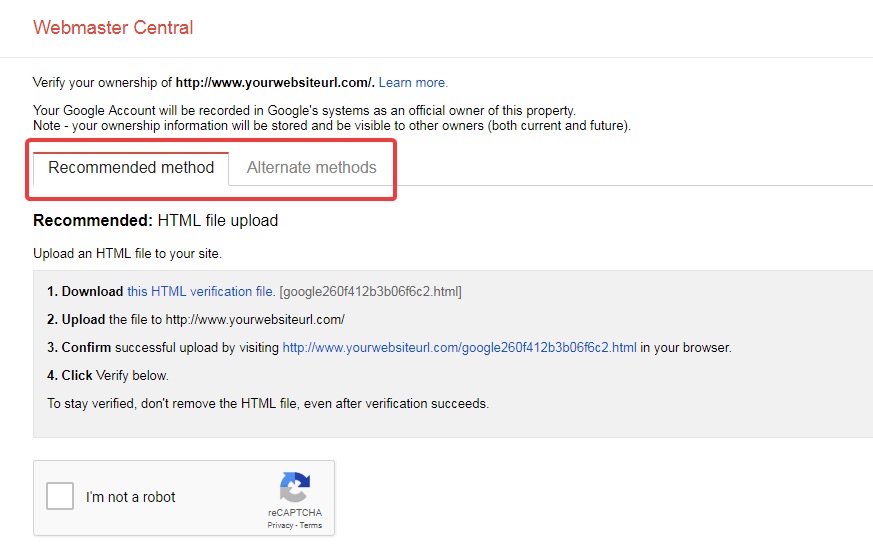
Рекомендуемый метод подтверждения Google — загрузить файл HTML, но мы не будем использовать этот метод, поскольку у нас уже есть возможность использовать метатег для проверки нашего веб-сайта.
Чтобы использовать наш рекомендуемый метод, перейдите на вкладку Альтернативные методы.
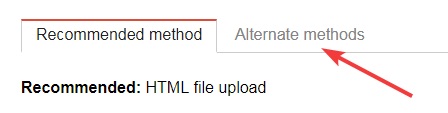
Вы увидите множество доступных методов, из которых мы будем использовать первый метод — метод HTML-тегов . Нажмите на его радио окно.
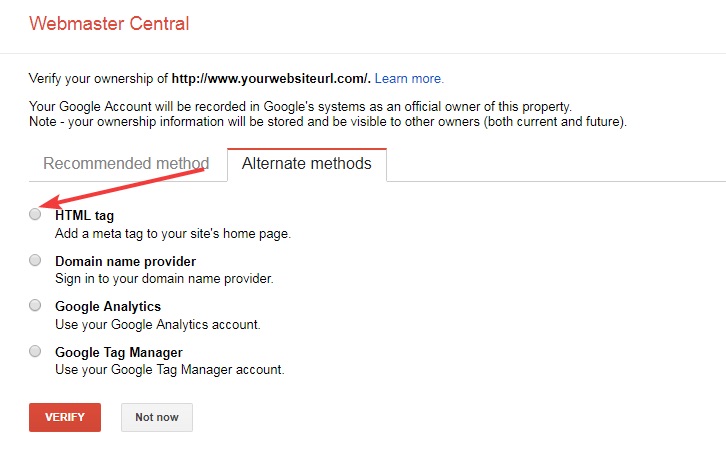
Метатег будет отображен на экране. Скопируйте тег в буфер обмена.
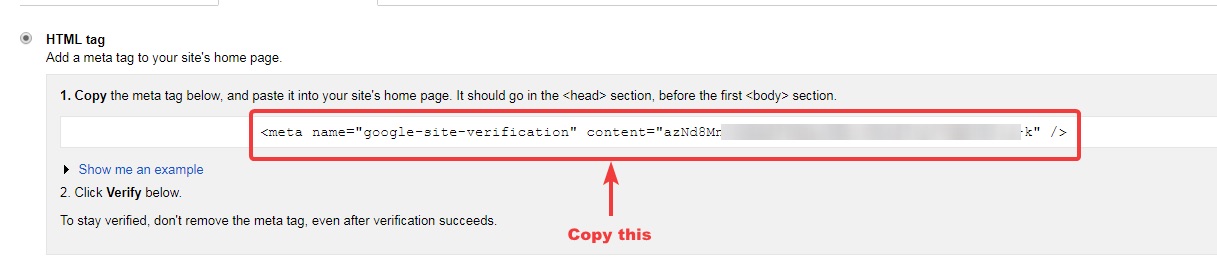
Вернитесь на страницу настроек Rank Math и вставьте туда метатег.
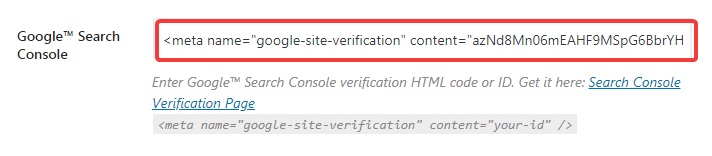
Затем перейдите к нижней части страницы настроек и нажмите кнопку «Сохранить изменения». Подождите несколько секунд, пока страница обновится, и настройки будут сохранены. Затем закройте вкладку.

Вернитесь на вкладку с помощью мастера настройки Rank Math и нажмите кнопку «Обновить сайты».

Ваши подтвержденные свойства будут обновлены. Нажмите на раскрывающийся список, чтобы найти и выбрать свой веб-сайт. После того, как вы выбрали свой веб-сайт, нажмите кнопку «Сохранить и продолжить».
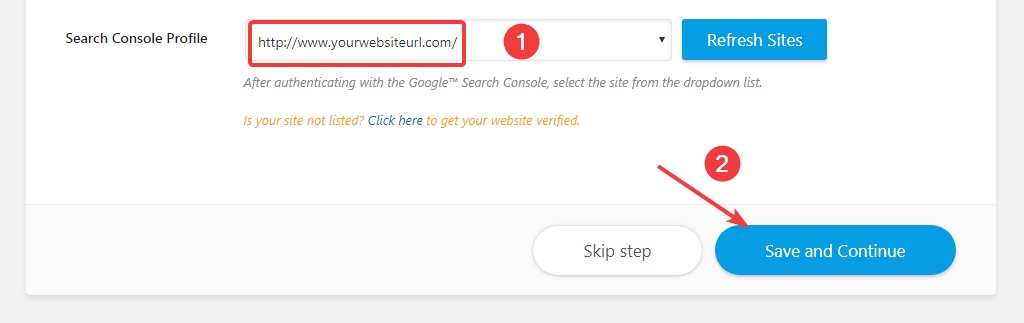
Шаг 4 — файлы Sitemap
Эта страница имеет все отношение к файлам сайта. Файлы Sitemap похожи на индексы для поисковых систем и помогают поисковым системам находить контент вашего сайта и правильно его индексировать. На этой странице мы настроим различные параметры карты сайта. Вот предварительный просмотр всех доступных вариантов.
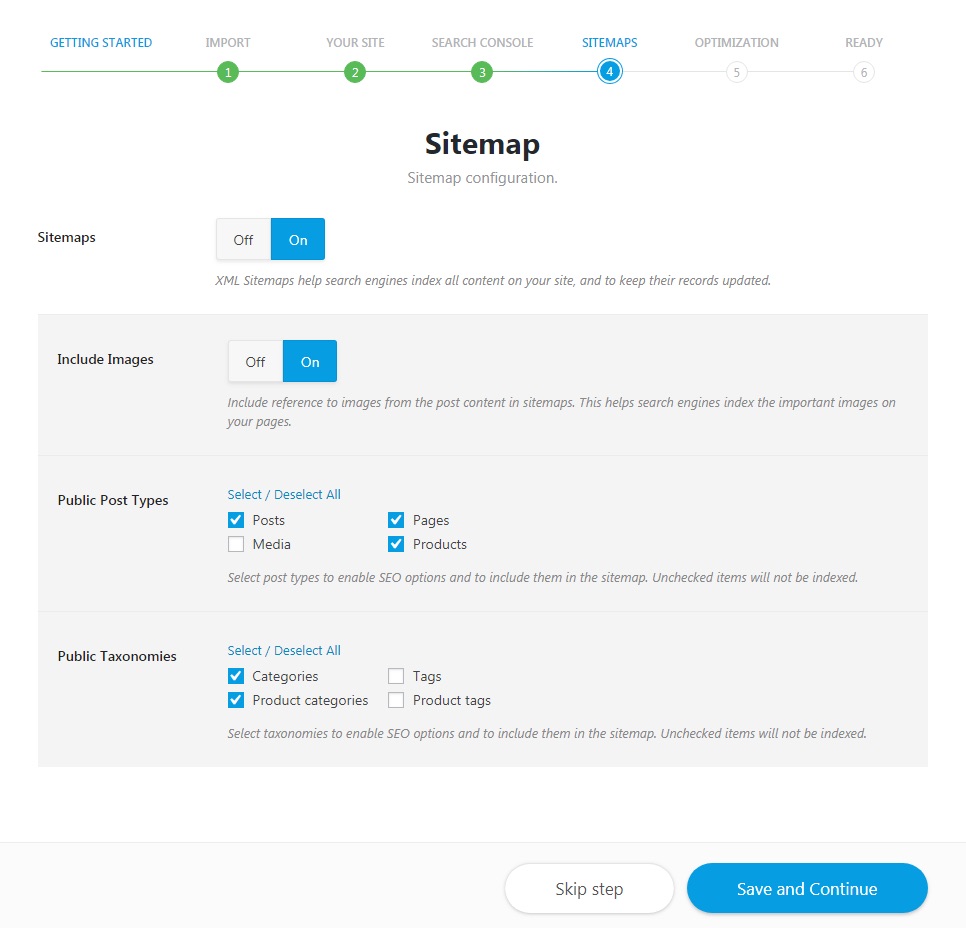
Давайте разберемся с различными вариантами.
Sitemaps
Эта опция включает или выключает функцию карты сайта. Функция карты сайта включена по умолчанию, и мы рекомендуем вам сохранить ее таким образом. Если у вас есть другие плагины, которые генерируют карты сайта, мы рекомендуем отключить их. Неэффективно держать активными 2 плагина, которые выполняют одну и ту же работу.

Включить изображения
Эта опция включает или отключает включение изображений в вашу карту сайта. Этот параметр включен по умолчанию, и мы рекомендуем вам сохранить его таким же образом. Индексирование изображений на вашем веб-сайте поможет вам получить больше трафика из поиска картинок Google.

Типы публичных сообщений
Этот параметр определяет, какие типы сообщений будут включены в карту сайта. Есть 4 варианта на выбор.
- Сообщения : должны быть включены, иначе ваши сообщения не будут проиндексированы.
- Страницы : включите этот параметр, только если на вашем сайте опубликовано какое-либо содержимое на страницах. Вы можете оставить его отключенным, если у вас есть только простые страницы, такие как О нас, Контакты и т. Д.
- Мультимедиа : это позволяет вашим медиафайлам быть включенными в карту сайта.
- Продукты : включите эту опцию, если вы используете WooCommerce на своем сайте. Это будет включать все ваши продукты в карту сайта.
Обратитесь к изображению, чтобы увидеть наши рекомендации.
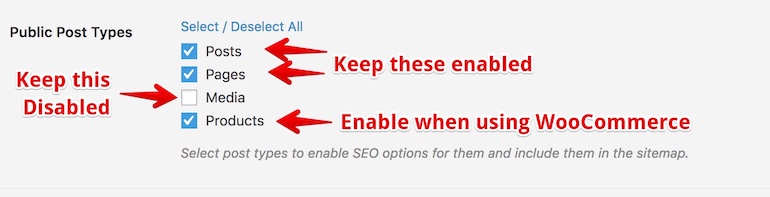
Общественные таксономии
Этот параметр касается включения таксономий в карту сайта. Есть 4 варианта на выбор.
- Категории : это будет включать ваши категории в карту сайта. Эта опция должна быть включена.
- Метки : это будет включать ваши страницы тегов в карту сайта. Мы рекомендуем вам отключить его.
- Категории продуктов : это будет включать категории продуктов в карте сайта. Включите это, если вы используете WooCommerce на вашем сайте.
- Теги продукта : это будет включать страницы тегов продукта в карте сайта. Мы рекомендуем вам отключить его, даже если вы используете WooCommerce.
Пожалуйста, обратитесь к изображению для наших рекомендуемых настроек.
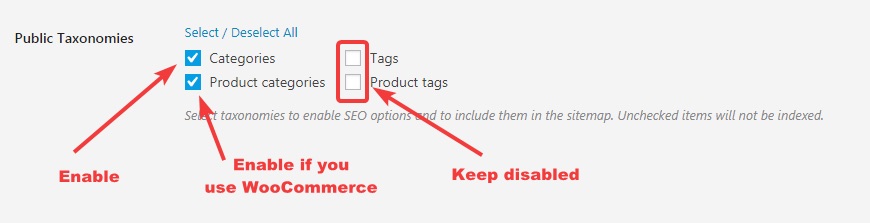
Как только вы настроите параметры карты сайта по своему желанию, нажмите кнопку «Сохранить и продолжить».
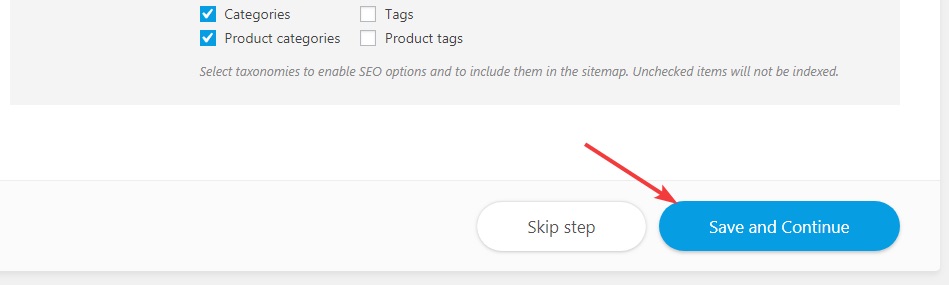
Шаг 5 — Оптимизация
Этот шаг помогает оптимизировать многие операции SEO на вашем сайте. Помимо обеспечения ценности SEO, эти настройки также сэкономят вам много времени. Вот изображение, которое показывает все параметры на этом шаге.
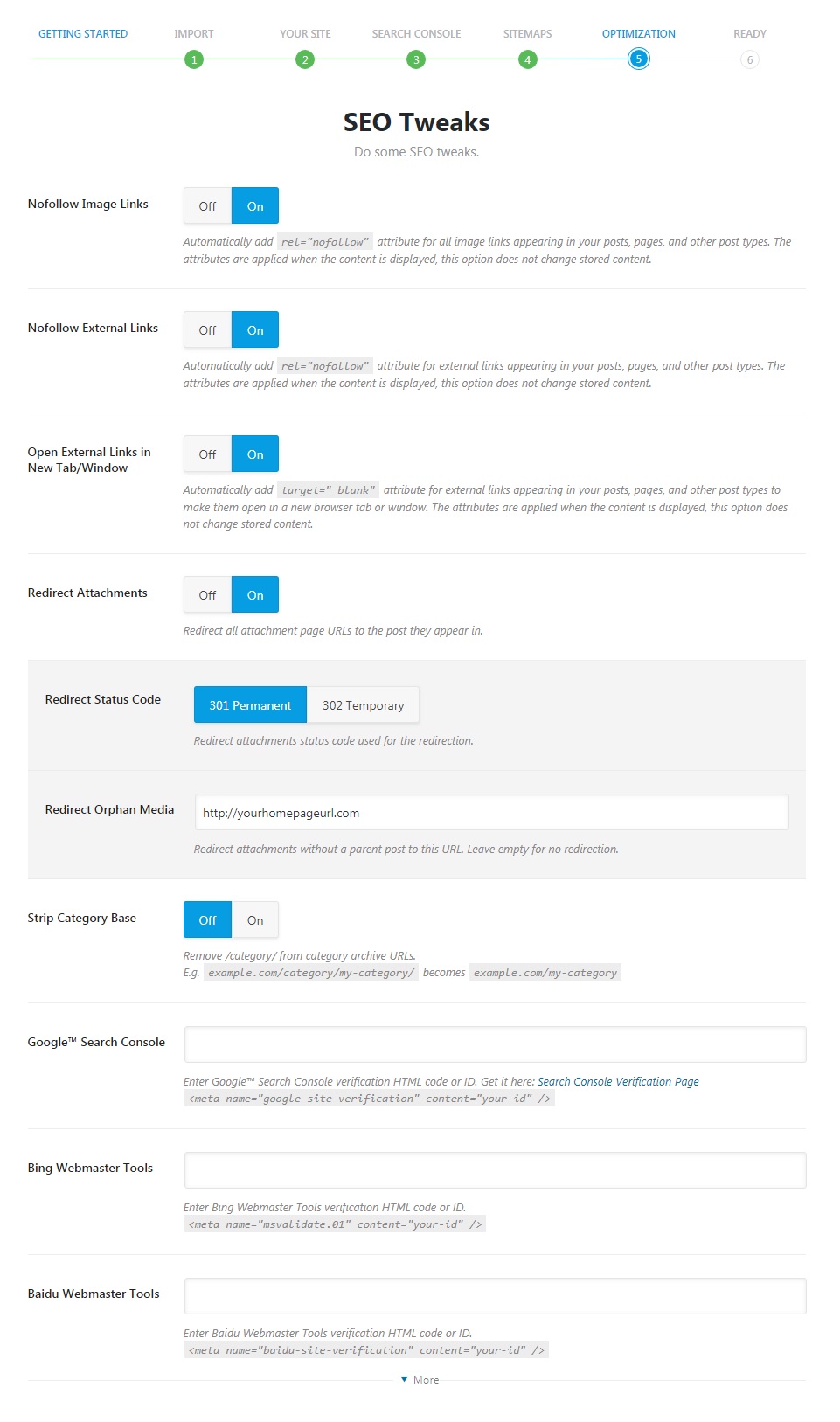
Давайте посмотрим на отдельные настройки.
Nofollow Image Links
Когда вы добавляете изображения на свой сайт, вы также можете добавлять на него гиперссылки. Это означает, что ваши пользователи могут щелкнуть изображение и перейти на другой URL. Этот параметр позволяет настроить, если вы хотите Nofollow все ссылки на изображения.
Если вы в основном добавляете изображения, которые указывают на ваши внутренние сообщения, то вы можете отключить его. Но если вы запускаете партнерский или нишевый сайт, где большинство ссылок на изображения являются внешними, вам следует включить его.

Nofollow Внешние ссылки
Обычно вы можете вручную nofollow ссылки, добавив rel=“nofollow”атрибут. Но с большим количеством ссылок это может занять много времени.
Эта опция позволяет автоматически отключить все внешние ссылки. Ссылки на все ваши внутренние сообщения не будут затронуты, и вы можете безопасно включить этот параметр.

Открыть внешние ссылки в новой вкладке / окне
Обычно рекомендуется открывать внешние ссылки в новых вкладках, добавляя target="_blank"ссылку к ней. Rank Math может автоматически выполнить это для всех внешних ссылок с этим параметром. По умолчанию этот параметр включен, и мы рекомендуем вам сохранить его таким образом.

Перенаправить вложения
Когда вы добавляете какие-либо медиафайлы или вложения к своему сообщению или странице, они также доступны напрямую по их URL. Таким образом, любой другой блог может ссылаться на ваш медиафайл, и вы не получите никакой выгоды от SEO.
Этот параметр перенаправляет все URL-адреса вложений к сообщениям, в которых они появляются, что дает вам преимущество SEO для каждой ссылки на ваше вложение.

Код состояния перенаправления
Этот параметр выбирает код перенаправления, который используется для перенаправления URL-адресов вложений на их сообщения. Мы рекомендуем использовать настройку по умолчанию, 301 Постоянная.

Перенаправить неиспользуемые медиафайлы
В WordPress Orphan media — это медиа, которые вы загрузили на свой сайт, но не использовали ни в одном сообщении. С помощью этой опции вы можете перенаправить URL-адреса потерянных носителей на определенный URL-адрес. Самый безопасный вариант — ввести URL вашей домашней страницы здесь.

Google Search Console
Здесь вы можете ввести HTML-код подтверждения Google Search Console. Если вы выполнили шаг 3.2, мы подробно поделились, как получить проверочный HTML-код вашей консоли поиска Google. Если у вас есть сохраненный код, вы можете ввести его здесь.

Больше настроек
Вы заметите, что на экране есть маленькая кнопка с надписью «Еще».

Если вы нажмете на нее, появятся поля подтверждения для многих других сайтов. Вы можете проверить свои сайты со всеми упомянутыми, используя соответствующие коды подтверждения. Проверка вашего сайта на всех этих сайтах не является обязательной, и вы можете пропустить один или несколько из них, если не используете его. Даже если вы решите использовать эту услугу позже, вы всегда можете проверить свой веб-сайт с ними, используя настройки в Rank Math.

После настройки всех параметров нажмите кнопку «Сохранить и продолжить», чтобы сохранить настройки и продолжить.
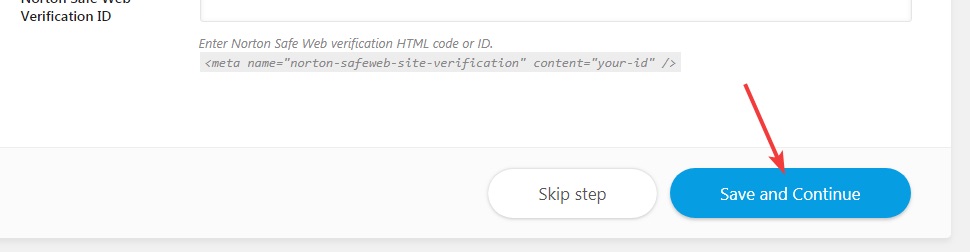
Шаг 6 — Завершение настройки
Последний шаг — это просто подтверждение того, что вы полностью настроили Rank Math для своего сайта. Вы можете поделиться этим на Facebook или Twitter, а также разрешить Rank Math собирать нечувствительные данные и информацию об использовании, чтобы помочь нам сделать это еще лучше.
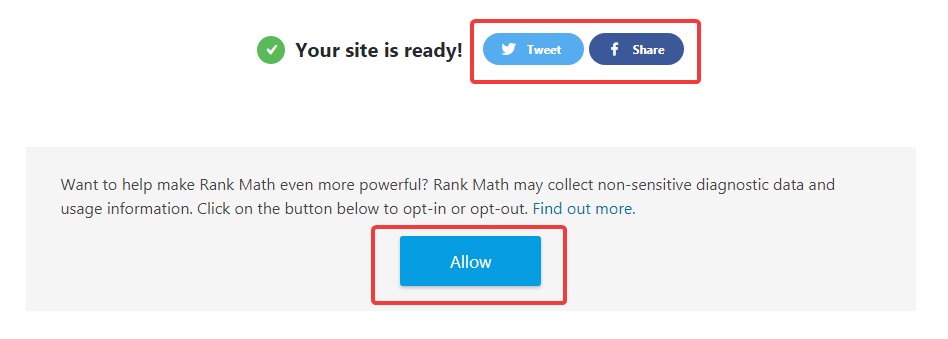
Когда вы будете готовы, прокрутите вниз и нажмите «Перейти к странице справки», чтобы получить более подробную информацию о Rank Math, или нажмите кнопку «Вернуться на панель инструментов», чтобы вернуться к администратору WordPress. Мы также добавили несколько полезных ссылок рядом со страницей для быстрого доступа.
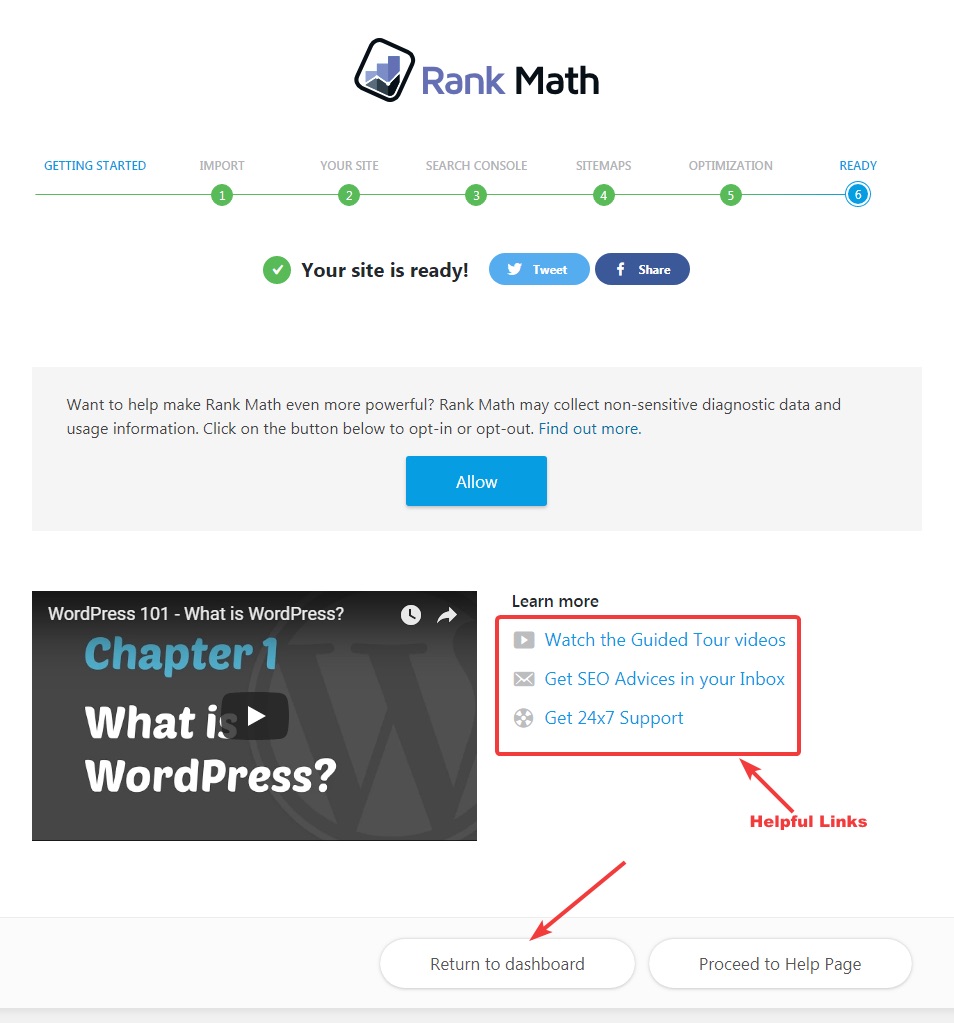
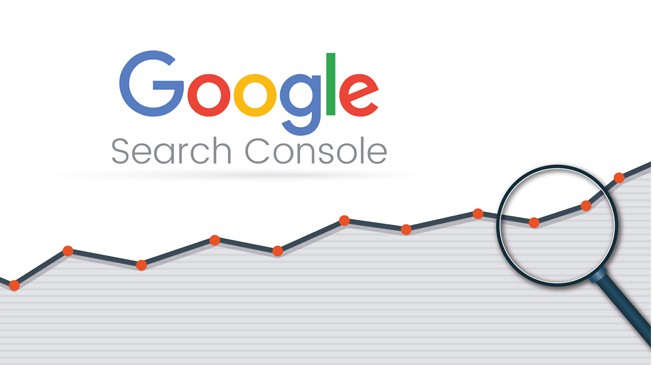

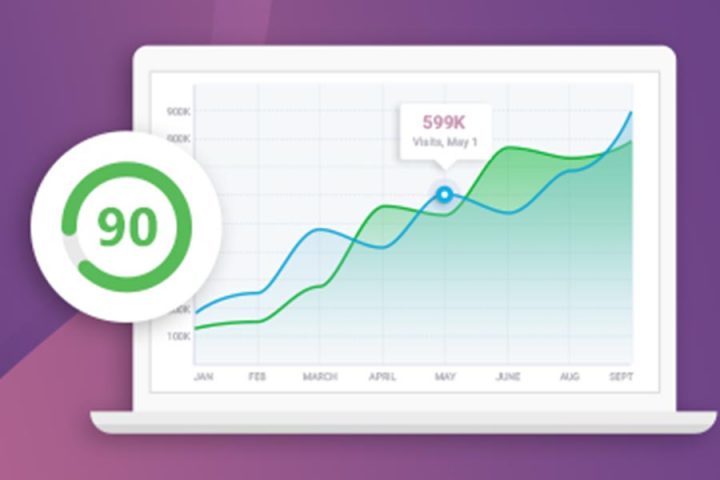
При анализе микроразметки, Яндекс ругается
ПРЕДУПРЕЖДЕНИЕ: поле https://schema.org/query-input не определено в спецификации http://schema.org/SearchAction
Нашел в сети как исправить ошибку для Yoast SEO.
add_filter( ‘disable_wpseo_json_ld_search’, ‘__return_true’ );
Но для Rank Math Seo этот код не работает. Есть ли решение?
У меня стоит Yoast SEO , но на карту Sitemaps стоит плагин Google XML Sitemaps, мне его отключить до активации этого плагина или также импортировать как Yoast SEO